
많은 구형 (또는 저렴한) Windows 랩톱에는 기존의 기계식 하드 드라이브가 함께 제공되며, 요즘에는 상당히 오래되고 느립니다. 새롭고 초고속 솔리드 스테이트 드라이브 (또는 SSD)로 업그레이드하는 것이 기존 컴퓨터의 속도를 높이는 가장 확실한 방법입니다. 한 가지 문제가 있습니다. Windows 설치를 이동하는 것은 까다로울 수 있습니다. 특히 SSD가 기존의 하드 드라이브보다 작기 때문입니다.
그러나 Windows를 다시 설치하지 않고 Windows 7, 8 또는 10 설치를 SSD로 마이그레이션하는 방법이 있습니다. 몇 가지 추가 단계가 필요하지만 시간이 훨씬 짧습니다.
필요한 것
이 프로세스가 작동하려면 SSD 외에도 몇 가지 다른 사항이 필요합니다. 권장 사항은 다음과 같습니다.
-
 SSD를 컴퓨터에 연결하는 방법
. 데스크톱 컴퓨터가있는 경우 일반적으로 동일한 컴퓨터에 기존 하드 드라이브와 함께 새 SSD를 설치하여 복제 할 수 있습니다. 그러나 노트북을 사용하는 경우 일반적으로 불가능하므로 다음과 같은 것을 구입해야합니다.
SATA-USB 케이블
(오른쪽 그림) USB를 통해 2.5 인치 하드 드라이브 또는 SSD를 노트북에 연결할 수 있습니다. 또한 SSD를
외장 하드 드라이브 인클로저
마이그레이션 프로세스를 시작하기 전에 시간이 좀 더 걸립니다.
SSD를 컴퓨터에 연결하는 방법
. 데스크톱 컴퓨터가있는 경우 일반적으로 동일한 컴퓨터에 기존 하드 드라이브와 함께 새 SSD를 설치하여 복제 할 수 있습니다. 그러나 노트북을 사용하는 경우 일반적으로 불가능하므로 다음과 같은 것을 구입해야합니다.
SATA-USB 케이블
(오른쪽 그림) USB를 통해 2.5 인치 하드 드라이브 또는 SSD를 노트북에 연결할 수 있습니다. 또한 SSD를
외장 하드 드라이브 인클로저
마이그레이션 프로세스를 시작하기 전에 시간이 좀 더 걸립니다.
- 사본 EaseUS 모든 백업 . 무료 버전에는 작업을 수행하는 데 필요한 모든 기능이 포함되어 있으므로 다른 Windows 프로그램과 마찬가지로 무료 버전을 다운로드하여 설치하세요. 경고 : "추가 소프트웨어 설치"페이지에서 "사용자 지정"링크를 클릭하고 모든 상자를 선택 취소 -그렇지 않으면 EaseUS는 디스크 복제 도구와 함께 번들로 제공되는 일부 크랩웨어를 설치하려고합니다.
- 데이터 백업. 우리는 이것을 충분히 강조 할 수 없습니다. 백업없이 하드 드라이브를 엉망으로 만드는 것은 완전히 어리석은 일입니다. 체크 아웃 컴퓨터 백업 가이드 , 계속하기 전에 중요한 데이터의 전체 백업이 있는지 확인하십시오.
- Windows 시스템 복구 디스크. 이것은 케이스에 맞는 도구입니다. 마스터 부트 레코드가 손상 될 가능성이있는 경우 Windows 복구 디스크를 삽입하여 몇 분만에 수정할 수 있습니다. Windows 7의 경우 다음 지침을 따르십시오. , 및 Windows 8 또는 10에 대한이 지침 . 잊지 마세요 부트 로더 수리 가이드 사본 인쇄 필요한 경우 수정할 준비가 된 것입니다. 아뇨. 해. 해당 CD를 굽고 해당 기사를 인쇄합니다.이 CD를 가지고 있으면 필요한 경우 부팅 CD를 만들 다른 컴퓨터를 찾는 번거 로움을 덜 수 있습니다.
1 단계 : 현재 하드 드라이브 정리
현재보다 더 작은 드라이브로 마이그레이션하는 경우 (SSD로 이동하는 경우가 자주 발생) 즉시 문제가 발생합니다. 대상 드라이브에 모든 파일을 저장할 공간이 충분하지 않습니다!
각 드라이브의 용량을 확인하려면 SSD를 컴퓨터에 연결하고 Windows 탐색기에 표시 될 때까지 기다립니다. 각 드라이브를 마우스 오른쪽 버튼으로 클릭하고 "속성"을 선택합니다. 아래의 두 스크린 샷에서 기존 드라이브 (왼쪽)의 사용 공간 (141GB)이 새 드라이브 (오른쪽)가 저장할 수있는 공간 (118GB)보다 큽니다.
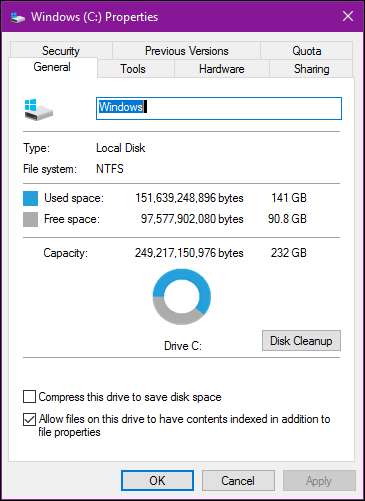
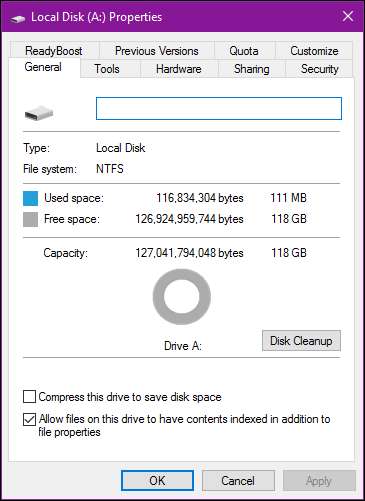
아마도 비슷한 것을 접하게 될 것입니다. 따라서 데이터를 마이그레이션하기 전에 현재 하드 드라이브를 정리해야합니다.
관련 : Windows에서 하드 디스크 공간을 확보하는 7 가지 방법
필요하지 않은 파일을 삭제하여 시작하십시오. 그것은 오래된 영화, TV 쇼, 음악, 낡은 백업 및 많은 공간을 차지하는 기타 모든 것. 더 이상 사용하지 않는 모든 프로그램을 제거한 다음 디스크 정리 실행 시스템의 다른 정크를 제거합니다. 당신은 심지어 원할 수도 있습니다 CCleaner와 같은 프로그램 실행 모든 것이 시끄럽고 깨끗한 지 확인하십시오.
약간 도움이 되겠지만 경우에 따라 충분하지 않을 수도 있습니다. 삭제할 항목이 부족하면 사진, 문서, 영화, 음악 등과 같은 개인 파일을 새 드라이브에 저장할 수 없기 때문에 새 위치를 찾아야합니다.
다음과 같은 두 가지 옵션이 있습니다.
- 외장 하드 드라이브 : 주변에 외장 하드 드라이브가있는 경우 (중요한 백업에 사용하지 않습니다!) 지금이 바로 사용할 때입니다. Windows 파티션의 크기를 줄이려면 소중한 파일을 모두 여기로 옮겨야합니다.
- 두 번째 내부 드라이브 : 일반적으로 많은 노트북 사용자가 사용할 수있는 옵션이 아니지만 데스크톱 사용자 인 경우 크고 저렴한 추가 하드 드라이브를 구입하여 파일을 이동할 수 있습니다. 당신은 심지어 문서, 음악 및 기타 폴더의 위치 이동 마이그레이션 후에는 Windows가 한순간도 건너 뛰지 않습니다.
- 클라우드 스토리지 : 추가 하드 드라이브가없는 경우 추가 파일을 다음과 같은 클라우드 기반 솔루션으로 이동할 수 있습니다. 드롭 박스 또는 OneDrive . 개인 파일을 아직 클라우드에 저장하지 않은 경우 업로드하는 데 시간 (예 : 며칠 또는 몇 주)이 걸릴 수 있으므로 준비 만하십시오. 모든 자료를 클라우드 폴더로 옮긴 후에는 동기화를 해제하여 드라이브 공간을 확보 할 수 있습니다. .
새 하드 드라이브는 이전 하드 드라이브보다 작기 때문에 새 하드 드라이브를 보관할 영구적 인 장소를 찾아야하므로 장기적으로 가장 적합한 솔루션을 선택해야합니다.
2 단계 : SSD 펌웨어 업데이트
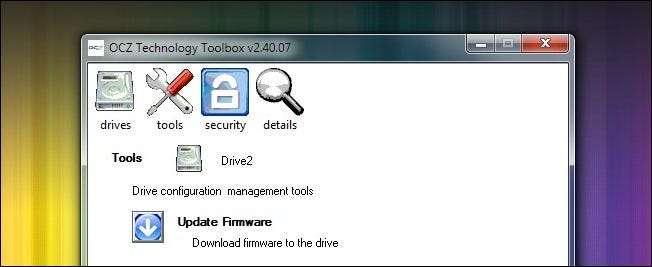
SSD는 기술적으로 새로운 아이입니다. 초기 세대의 SSD 중 일부에는 중요한 펌웨어 업데이트로만 제거 된 다양한 버그와 문제가있었습니다. 각 드라이브 회사에는 펌웨어 업데이트를위한 자체 기술이 있습니다. 일부는 펌웨어를 플래시하기 위해 특수 CD로 재부팅해야하며 일부는 드라이브가 기본 OS 드라이브가 아닌 경우 Windows 내에서 펌웨어를 플래시 할 수 있습니다. 예를 들어 OCZ에는 앞서 언급 한 Windows 내 도구 중 하나가 있습니다 (위 스크린 샷 참조). 드라이브 제조업체의 웹 사이트를 방문하여 드라이브 및 펌웨어 업데이트 방법에 대해 자세히 알아보십시오. 아직 아무것도 복사하지 않았으므로 데이터 손실 위험이 없으므로 지금이 펌웨어를 업데이트하기에 가장 좋은시기입니다.
3 단계 : EaseUS Todo Backup으로 드라이브 복제
이제 드디어 메인 이벤트 시간입니다. EaseUS 애플리케이션을 실행하고 메인 화면에서 "복제"를 클릭합니다.
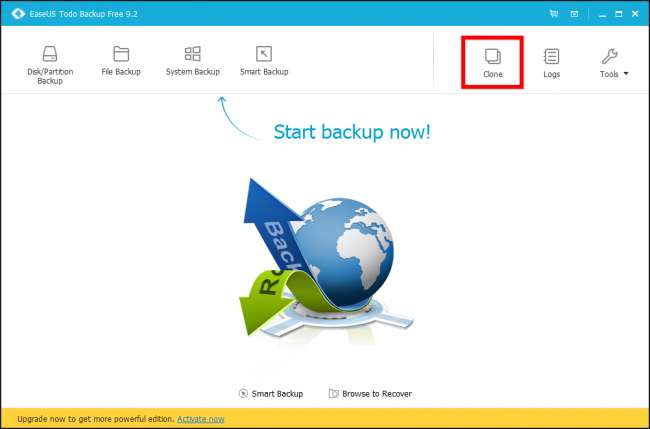
먼저 소스 디스크를 선택하십시오. 현재 Windows 시스템 드라이브가됩니다. 시스템 드라이브는 활성 부팅 파티션, 실제 Windows 파티션 및 복구 파티션의 세 파티션으로 구성됩니다. 세 가지를 모두 복제하려고하므로 하드 디스크 옆에 모두 선택되어 있는지 확인합니다. 계속하려면 "다음"을 클릭하십시오.
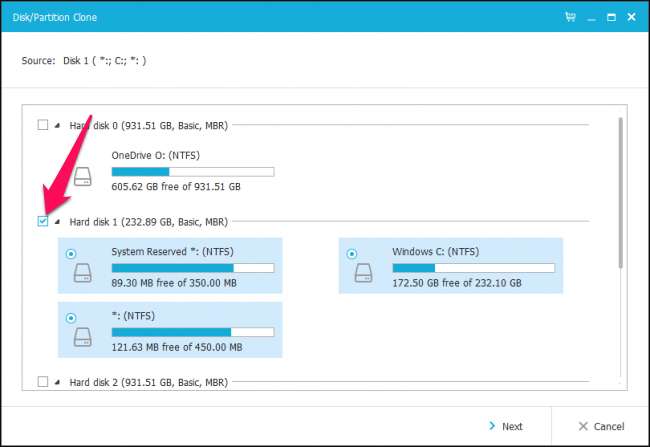
이제 SSD를 대상으로 선택해야합니다. 여기서는 119GB의 할당되지 않은 공간이 포함 된 "하드 디스크 4"입니다. 하다 확실히 올바른 드라이브를 선택하지 않으면 데이터가 손실 될 수 있습니다!
체크 표시를 한 다음 'SSD 최적화'체크 박스를 선택하면 Windows 설치 결과에서 최상의 성능을 얻을 수 있습니다.
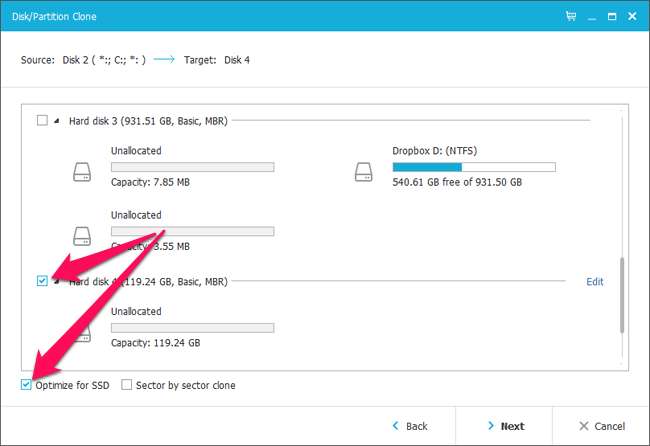
이제 '다음'을 클릭하기 전에 잠시 시간을내어 SSD 옆에있는 '수정'버튼을 클릭하세요.
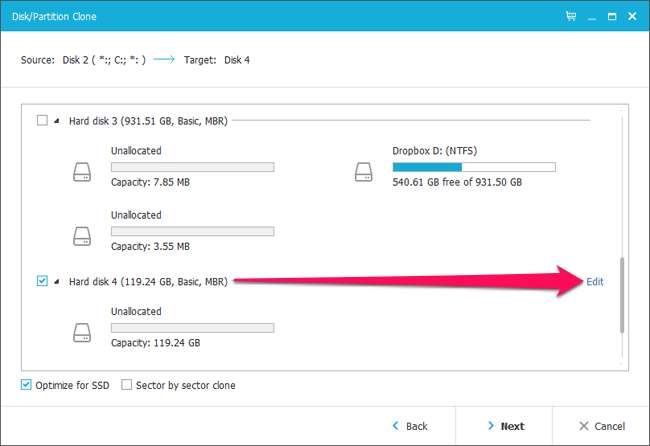
EaseUS는 결과 드라이브의 모습을 보여줍니다. 경우에 따라 여기에서 약간의 조정이 필요할 수 있습니다. 예를 들어, 제 SSD에서 EaseUS는 1 기가 바이트 미만의 데이터를 포함하더라도 부팅 및 복구 파티션을 훨씬 더 크게 만들고 싶었습니다. 차라리 기본 Windows 파티션에 해당 공간이 있어야하므로 계속하기 전에 크기를 조정해야했습니다.

이러한 파티션의 크기를 조정하려면 먼저 파티션을 선택한 다음 파일 탐색기 창 크기를 조정하는 것처럼 파티션 사이에 나타나는 핸들을 끕니다.

그런 다음 나머지 빈 공간을 채우기 위해 주 Windows 파티션의 크기를 조정했습니다.

드라이브의 레이아웃에 따라 다른 방식으로 변경해야 할 수도 있습니다. 완료되면 "확인"을 클릭하여 계속합니다. 모든 것이 올바르게 보이는지 다시 확인하고 '진행'을 클릭하여 복제 작업을 시작합니다.
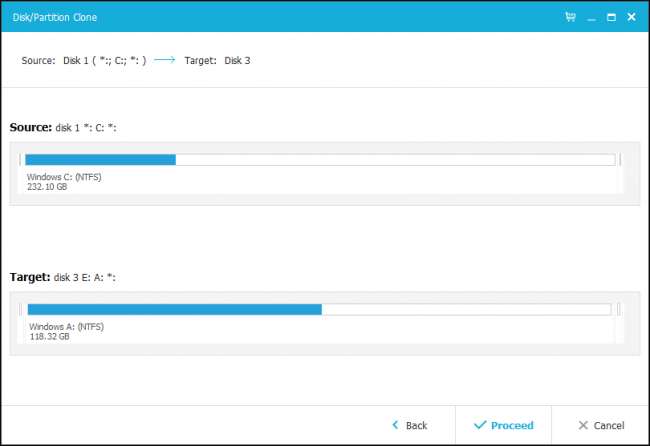
다음 경고가 표시되면 "확인"을 클릭하여 계속합니다.
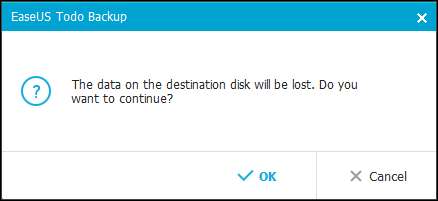
실제 작업 길이는 원본 드라이브의 크기와 저장 매체 및 컴퓨터의 속도에 따라 다릅니다. 우리에게는 약 10 분이 걸렸습니다.
관련 : Windows의 "볼륨 축소"부적절 문제 해결 방법
이 과정에서 오류가 발생하면 다음을 사용해야 할 수 있습니다. 타사 조각 모음 도구 현재 시스템 드라이브에서-경우에 따라 드라이브 끝에있는 시스템 파일로 인해 크기를 조정하기 어려울 수 있습니다.

작업이 완료되면 "마침"을 클릭합니다.
다음 스크린 샷에서 볼 수 있듯이 새 시스템 드라이브는 이미 파일 탐색기에 표시됩니다. 이제 남은 것은 사용을 시작하는 것입니다.
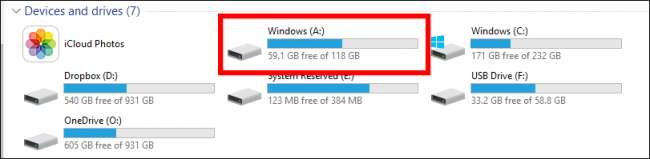
이를 위해 다음 단계는 매우 간단합니다. 컴퓨터를 종료하고 이전 드라이브를 제거한 다음 같은 위치에 새 드라이브를 설치합니다. 컴퓨터를 다시 시작하면 새 드라이브에서 자동으로 부팅됩니다.
데스크톱 컴퓨터를 사용 중이고 백업 또는 저장 장치와 같은 이전 드라이브를 그대로 두려면 시스템 BIOS로 부팅해야합니다 (일반적으로 Windows 부팅 로고가 표시되기 전에 삭제 버튼을 누르고 있음). . 여기에서 BIOS를 부팅 할 첫 번째 드라이브로 새 드라이브를 가리켜 야합니다. 당신은 할 수 있습니다 USB에서 부팅에 대한 지침을 따르십시오. 이렇게하려면 지침에서 디스크 나 USB 드라이브 대신 새 하드 드라이브를 선택하기 만하면됩니다.
두 경우 모두 재부팅하면 이제 SSD가 C : 드라이브로 나열됩니다. (그렇지 않은 경우 위 단계를 올바르게 수행했는지 다시 확인하세요.)
4 단계 : SSD에 마무리 작업 수행
새 시스템 드라이브가 실행되면 마지막으로 몇 가지 작업을 수행하여 모든 것이 최상의 상태로 실행되는지 확인해야합니다. 다음은 권장 사항입니다.
TRIM이 켜져 있는지 확인하십시오. TRIM은 SSD가 디스크의 빈 공간을 효과적으로 관리하는 데 도움이되는 특수한 명령 세트입니다 (호기심이있는 경우 여기 ). 명령 프롬프트를 열고 다음 명령을 입력하십시오.
fsutil 동작 쿼리 DisableDeleteNotify
이 긴 명령은 0 또는 1의 매우 간단한 출력을 갖습니다. 1을 얻으면 TRIM이 활성화되지 않습니다. 0을 받으면 TRIM이 활성화됩니다. 활성화해야하는 경우 다음 명령을 입력하십시오.
fsutil 동작 세트 DisableNotify 0
조각 모음이 꺼져 있는지 확인
. SSD 조각 모음을 수행 할 필요가 없으며 실제로
아니
에. Windows에서이 작업을 자동으로 처리해야하지만 확인해도 괜찮습니다. 시작 메뉴를 열고 실행 상자에 다음을 입력합니다.
dfrgui
디스크 조각 모음을 엽니 다. 일정 버튼을 클릭 한 다음 "디스크 선택"을 클릭합니다. SSD (C : 드라이브 여야 함)를 선택 취소하고 확인을 클릭합니다.
개인 파일 복원 . 여기에서 몇 가지 결정을 내릴 수 있습니다. 문서와 사진까지도 새 SSD에 맞출 가능성이 있지만 비디오 및 음악 파일은 두 번째 내부 드라이브와 같은 다른 곳에 보관해야합니다. 그건 그렇고 당신의 이전 드라이브를 사용할 수 있습니다) 또는 외장 하드 드라이브.
원한다면 특수 사용자 폴더를 새 위치로 지정하고 따라서 Windows는 항상 문제의 파일을 먼저 찾습니다. 문서, 음악 또는 기타 사용자 폴더를 마우스 오른쪽 버튼으로 클릭하고 속성> 위치> 이동…으로 이동하여 이동합니다.
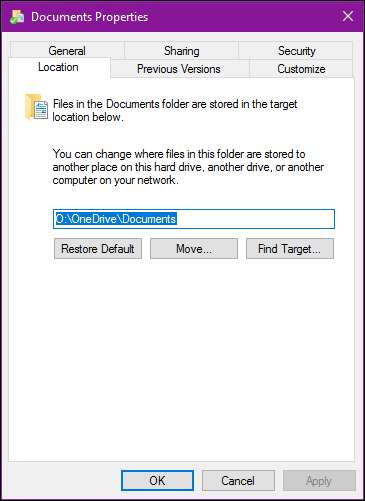
다른 SSD 조정 및 트릭에 대한 한마디. 이러한 간단한 수정 사항을 넘어서는 조정에주의하십시오. 많은 SSD 가이드는 Superfetch를 끄거나 (이 조정으로 성능이 전혀 향상된다는 모호한 증거가 있음) 페이지 파일을 비활성화하여 성능을 향상시킬 것을 제안합니다 (SSD에 대한 쓰기를 줄이지 만 RAM이 부족하면 프로그램이 중단 될 수 있음). 요즘에는 SSD를 최적의 상태로 유지하기 위해 많은 일을 할 필요가 없습니다.
여기에서 제안한 조정은 부정적인 부작용없이 성능을 확실히 향상시킬 것입니다. 다른 가이드와 토론 포럼 게시물에서 찾을 수있는 조정 사항을 신중하게 배포하십시오. 그리고 기억하세요. 최신 SSD는 쓰기가 제한적일 수 있지만 이전 SSD보다 훨씬 덜 제한적입니다. 따라서 드라이브에 쓰는 것을 피하는 것에 대한 오래된 조언은 꽤 구식입니다. SSD가 거의 닳기 전에 컴퓨터를 교체 할 것입니다!
축하합니다! 디스크를 복제하고 Windows를 다시 설치하고 앱을 사용자 지정하는 데 드는 시간을 절약했으며 더 빠르고 조용한 시스템 디스크를 즐길 준비가되었습니다.







